客服热线
186-8811-5347、186-7086-0265
官方邮箱
contactus@mingting.cn
添加微信
立即线上沟通

客服微信
详情请咨询客服
客服热线
186-8811-5347、186-7086-0265
官方邮箱
contactus@mingting.cn
2022-06-22 来源:金山毒霸文档/文件服务作者:办公技巧
在使用word制作表格时,不可避免的会遇到需要对表格内容进行计算的问题,下面是小编给大家带来的在word表格中进行加减乘除的具体方法,希望阅读过后对你有所启发。
word的表格中进行加减乘除的方法教程
打开运行word
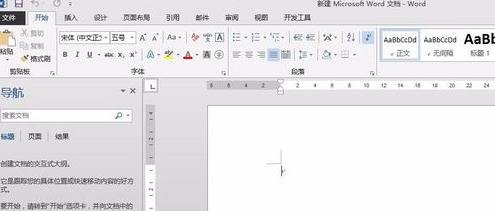
word的表格中进行加减乘除的方法教程图1
我们现在试着制作一个表格,点击左侧上角的【插入】,在表格选择我们需要多少行,多少列,自由选择;
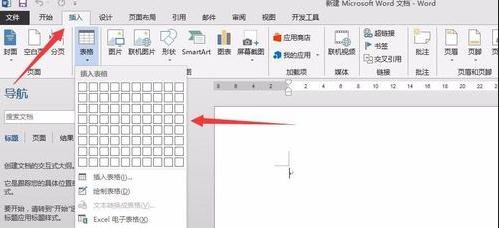
word的表格中进行加减乘除的方法教程图2
下面我先做个案例,即是求出最大值和最小值的差值,见下图所示;
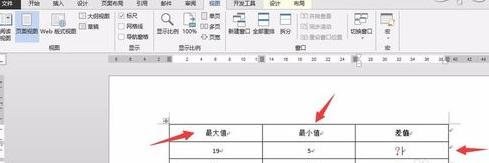
word的表格中进行加减乘除的方法教程图3
接着我们点到我们放差值的位置,看到菜单栏有个【布局】,点击一下,可以看到右侧有个公式,继续点【公式】;
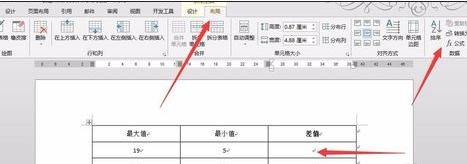
word的表格中进行加减乘除的方法教程图4
弹出一个公式对话框,第一行是让我们输入公式,默认公式统计,计算总数;
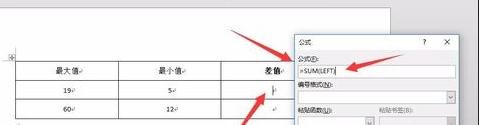
word的表格中进行加减乘除的方法教程图5
我再明确一点,word表格跟

word的表格中进行加减乘除的方法教程图6
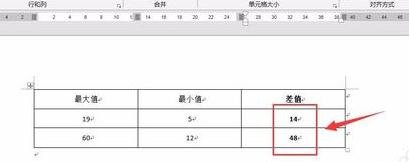
word的表格中进行加减乘除的方法教程图7
附加一点,如果改动最大值或最小值的数据,只有全选(快捷键Ctrl+A),右击-更新域-即可
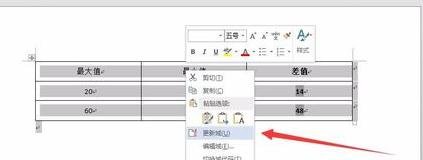
word的表格中进行加减乘除的方法教程图8
如果是加减乘除的道理是一样的,只需要在输入公式时候改下符号:+、-、*、/
以上就是在word表格中进行加减乘除的具体方法了,大家都学会了吗?
最后,小编给您推荐,如果您不想让您的文档被其他人查看,您可以使用金山毒霸“文件夹加密”,让文档更加安全。
上一篇:excel怎么打开隐藏的表格